Excel如何制作下拉列表,减少单元格打字输入?
来源:网络收集 点击: 时间:2024-04-15【导读】:
Excel工作中,我们会遇到选择性质的数据输入,例如这里成绩:优秀、良好、及格和不及格。如果每一次都需要手动打字输入就比较麻烦,那么Excel如何制作下拉列表,减少单元格打字输入?下面介绍给大家!品牌型号:Excel2019方法/步骤1/7分步阅读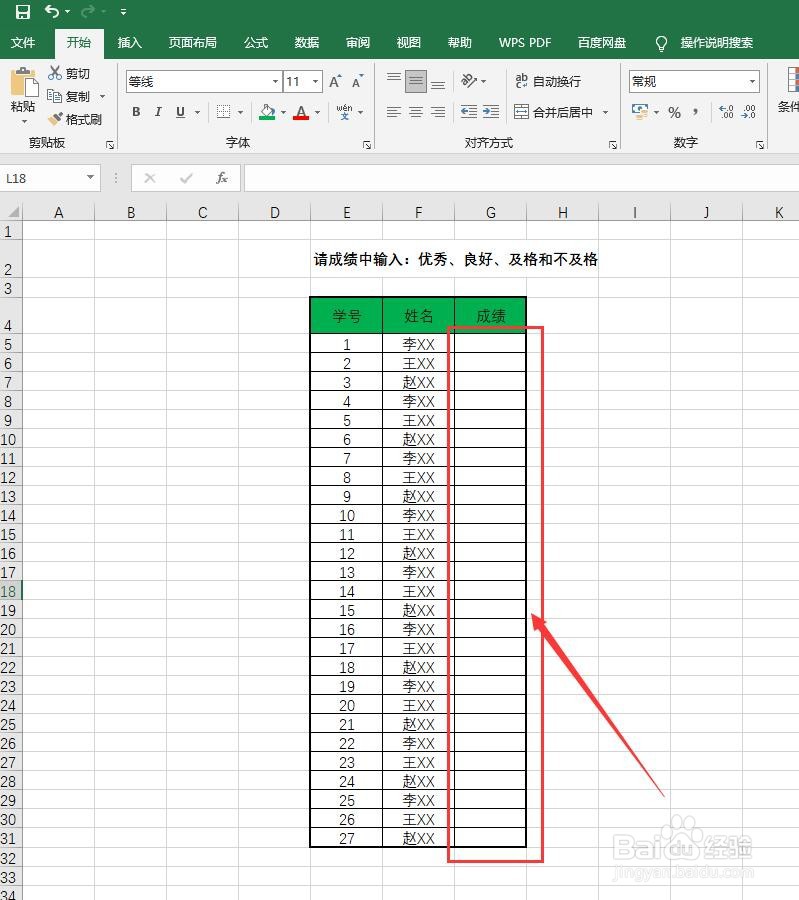 2/7
2/7 3/7
3/7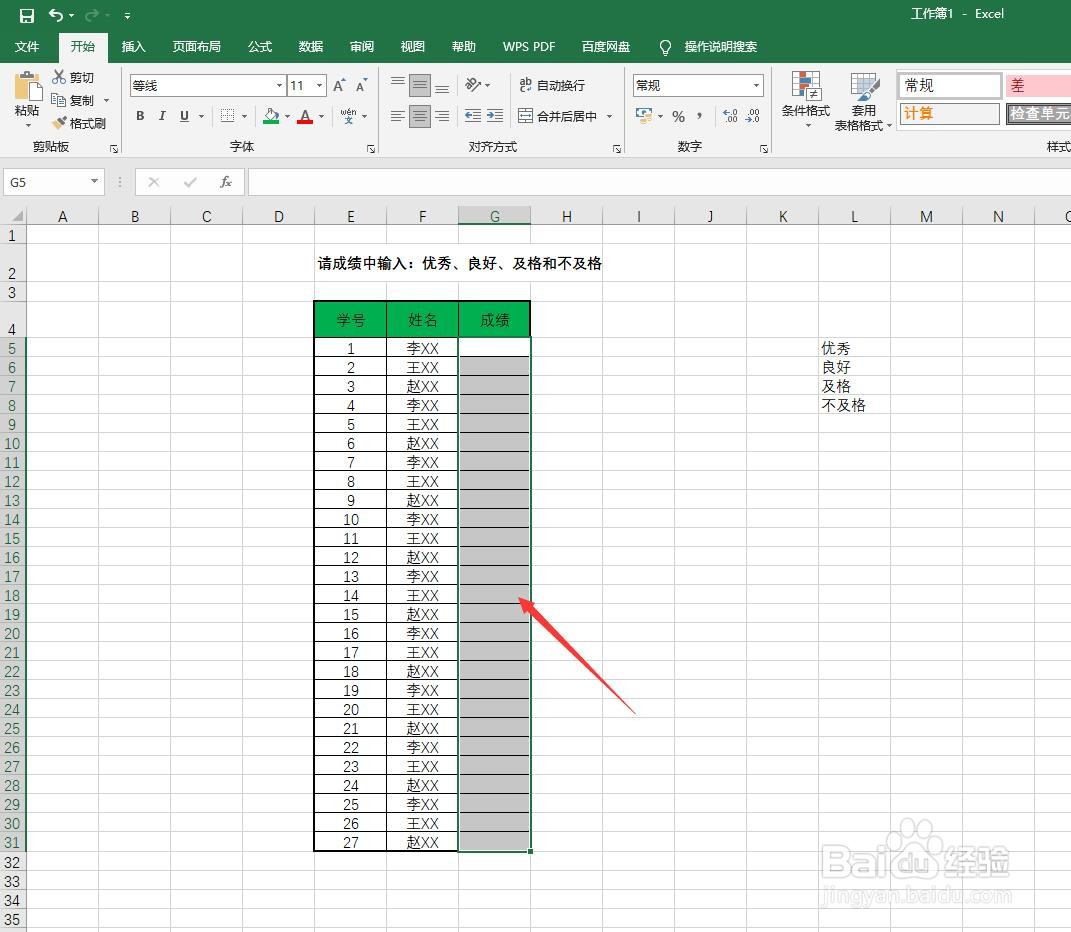 4/7
4/7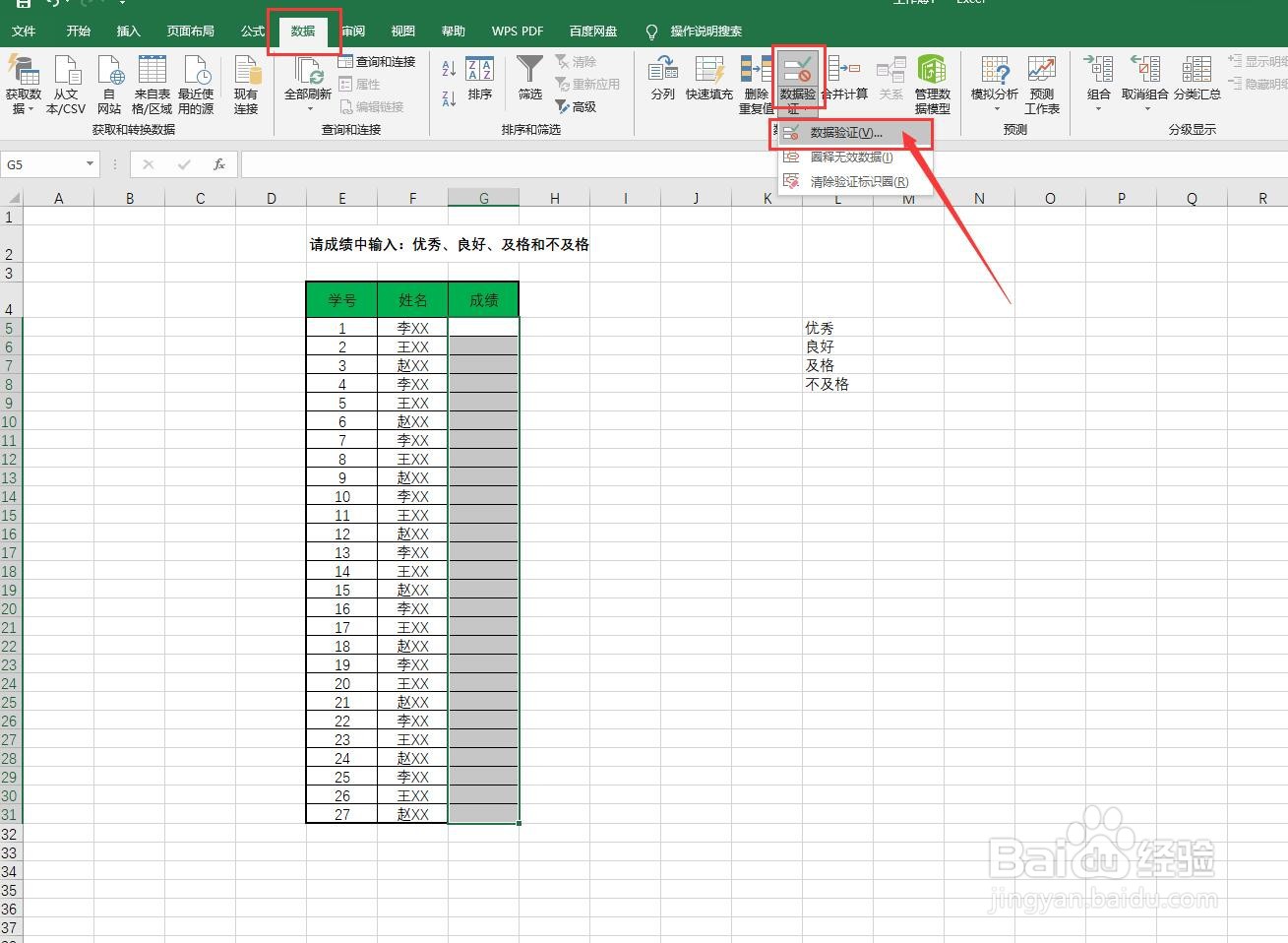 5/7
5/7 6/7
6/7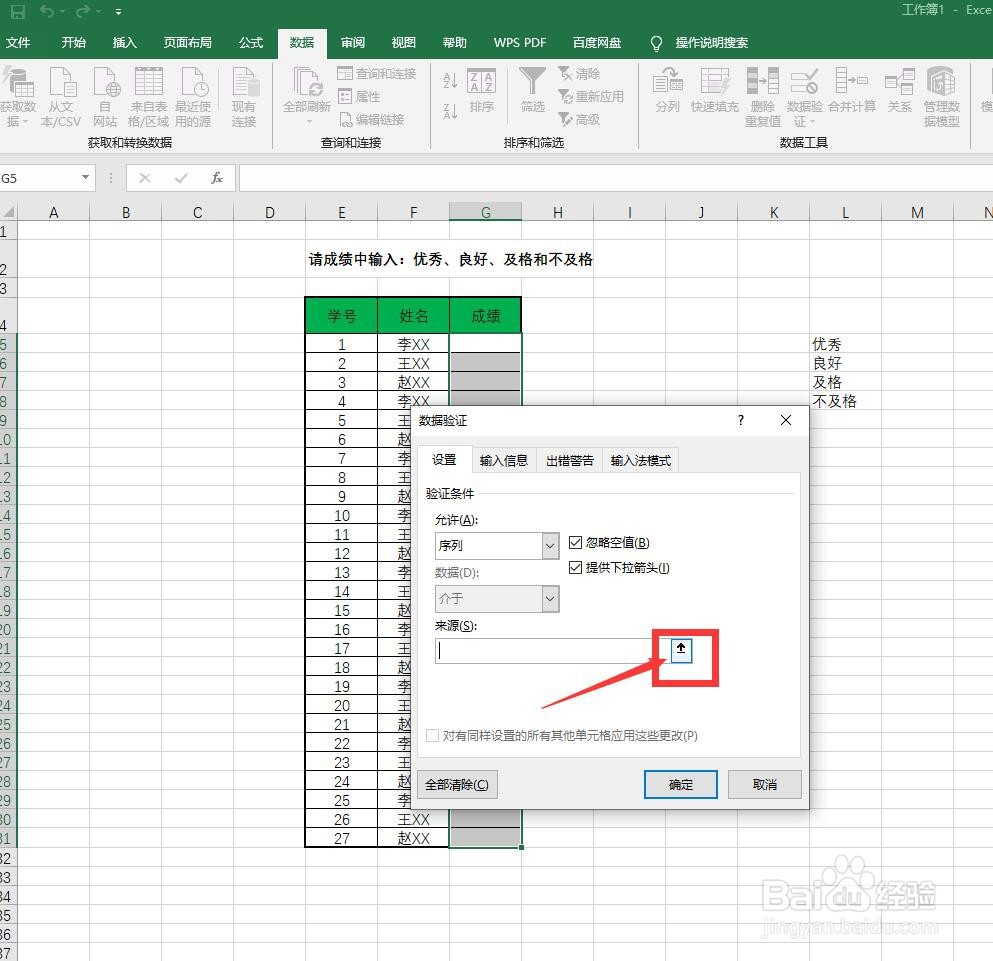
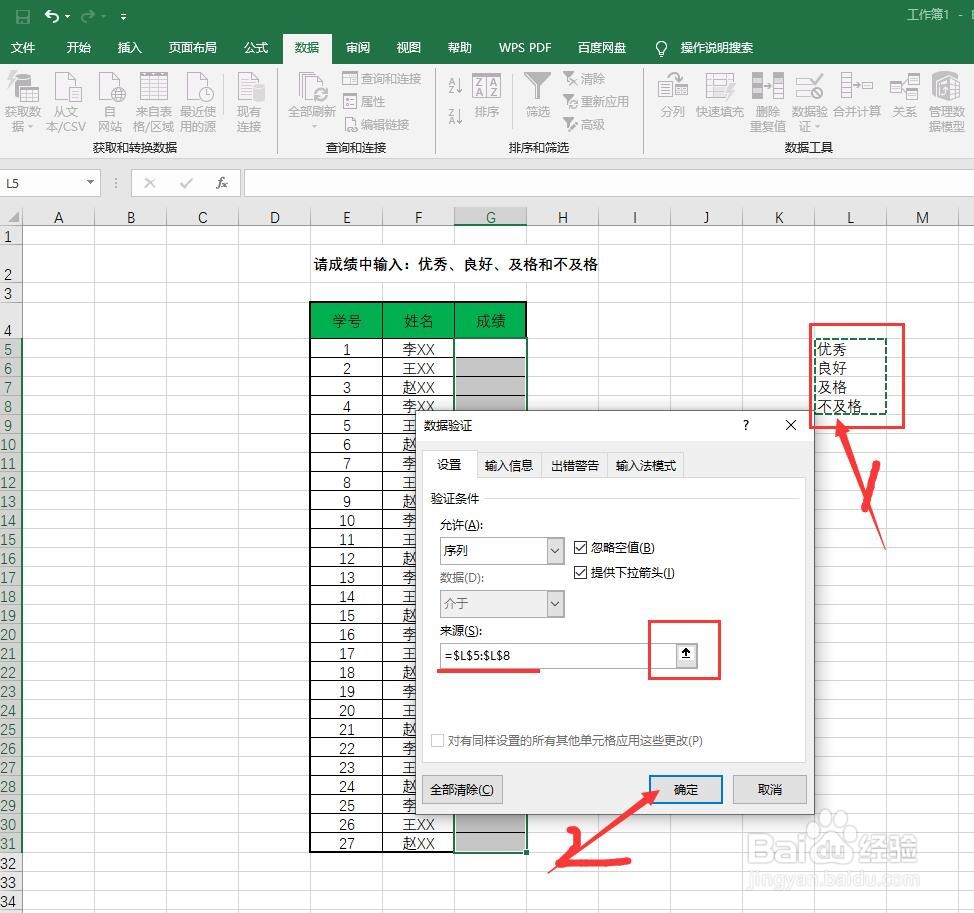 7/7
7/7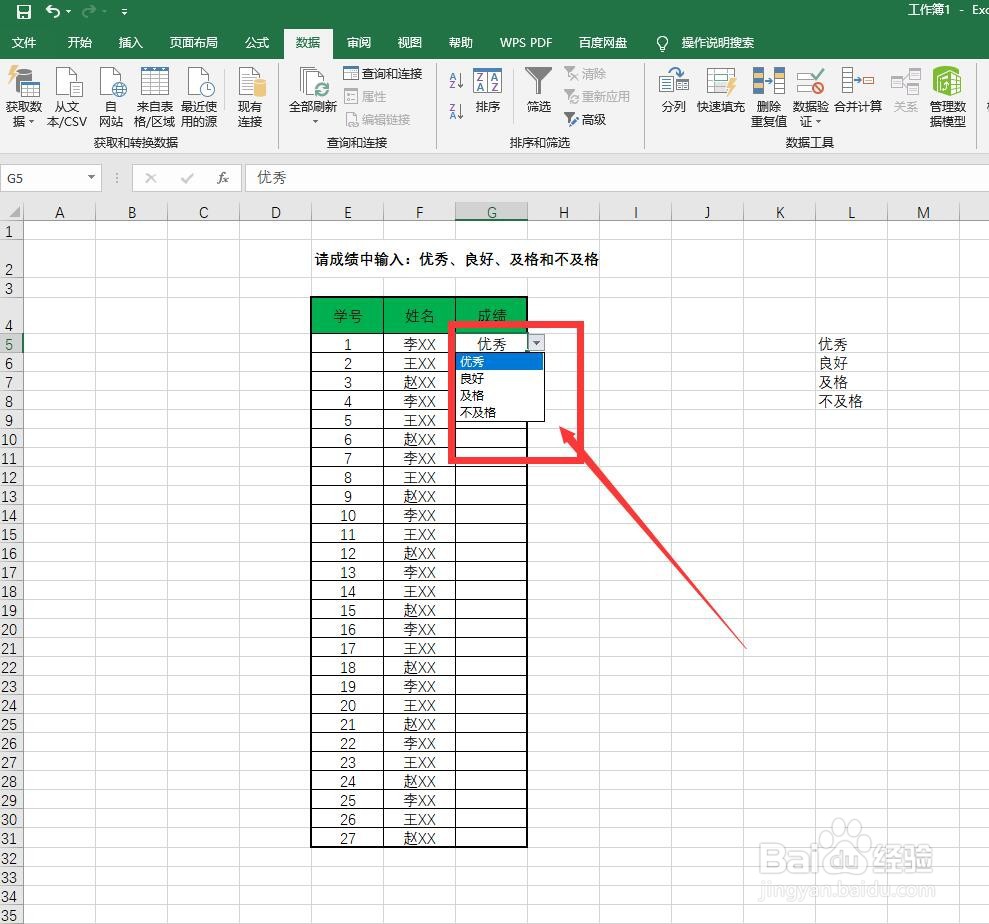
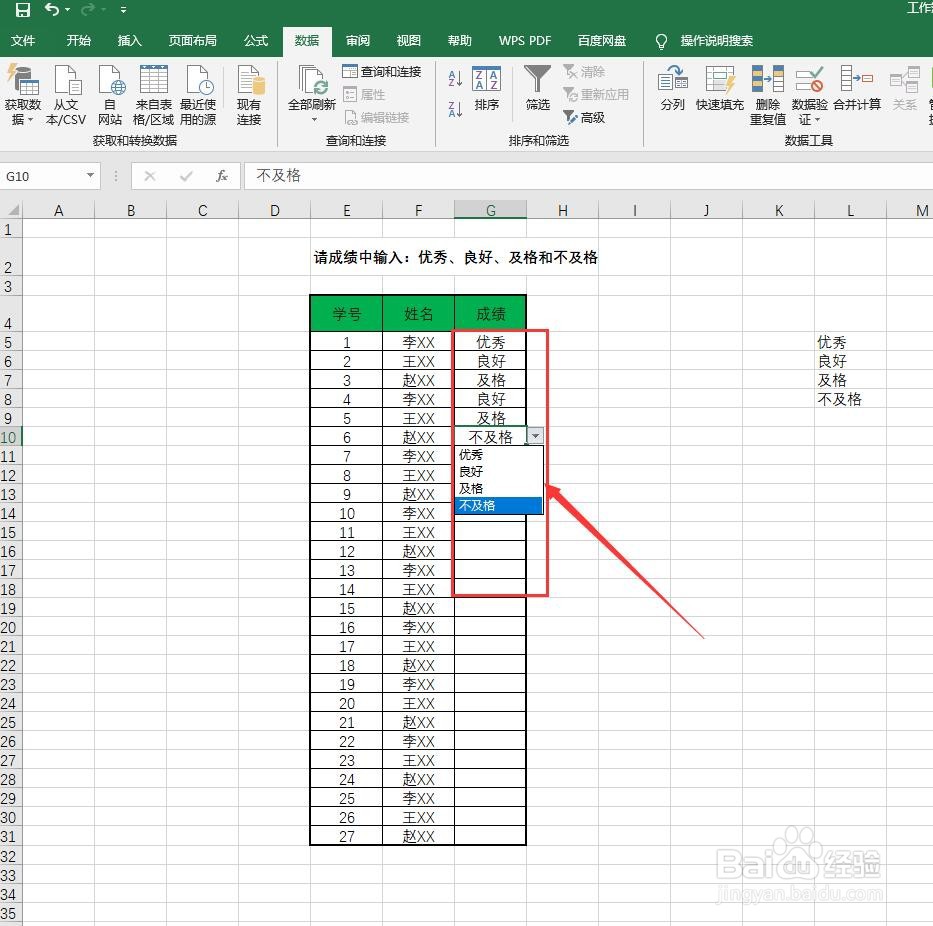
1.打开Excel软件,看到表格中成绩列需要输入“优秀、良好、及格和不及格”。
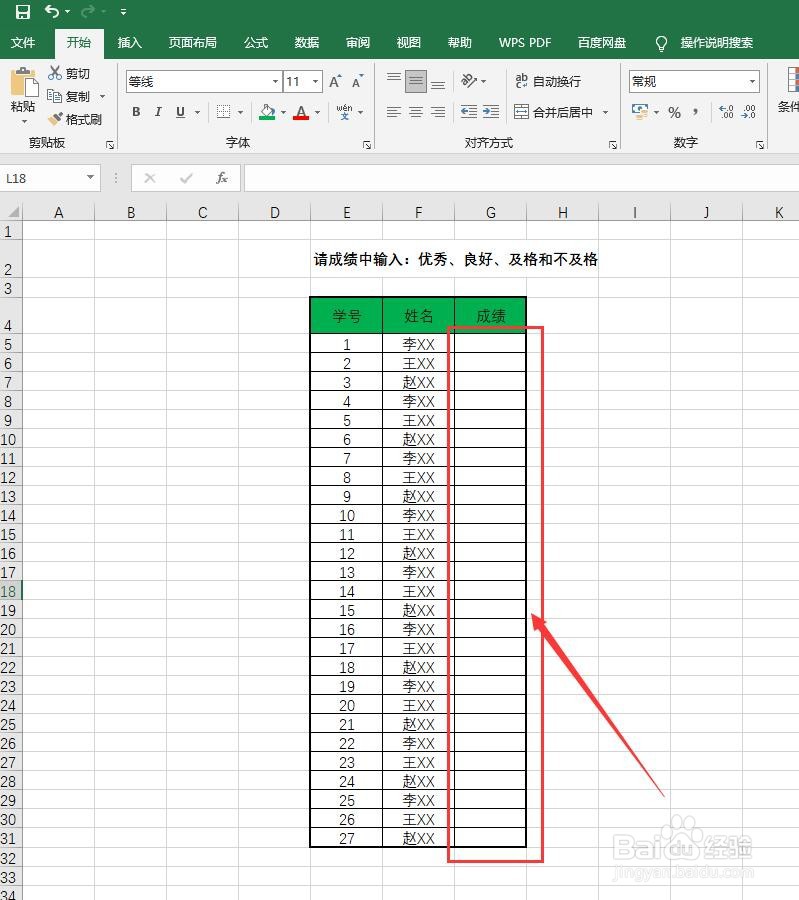 2/7
2/7我们在空白单元格中按列依次输入“优秀、良好、及格和不及格”作为“数据源”。
 3/7
3/7鼠标光标移动到成绩这一列,按住左键下拉,全选表格中成绩这一列。
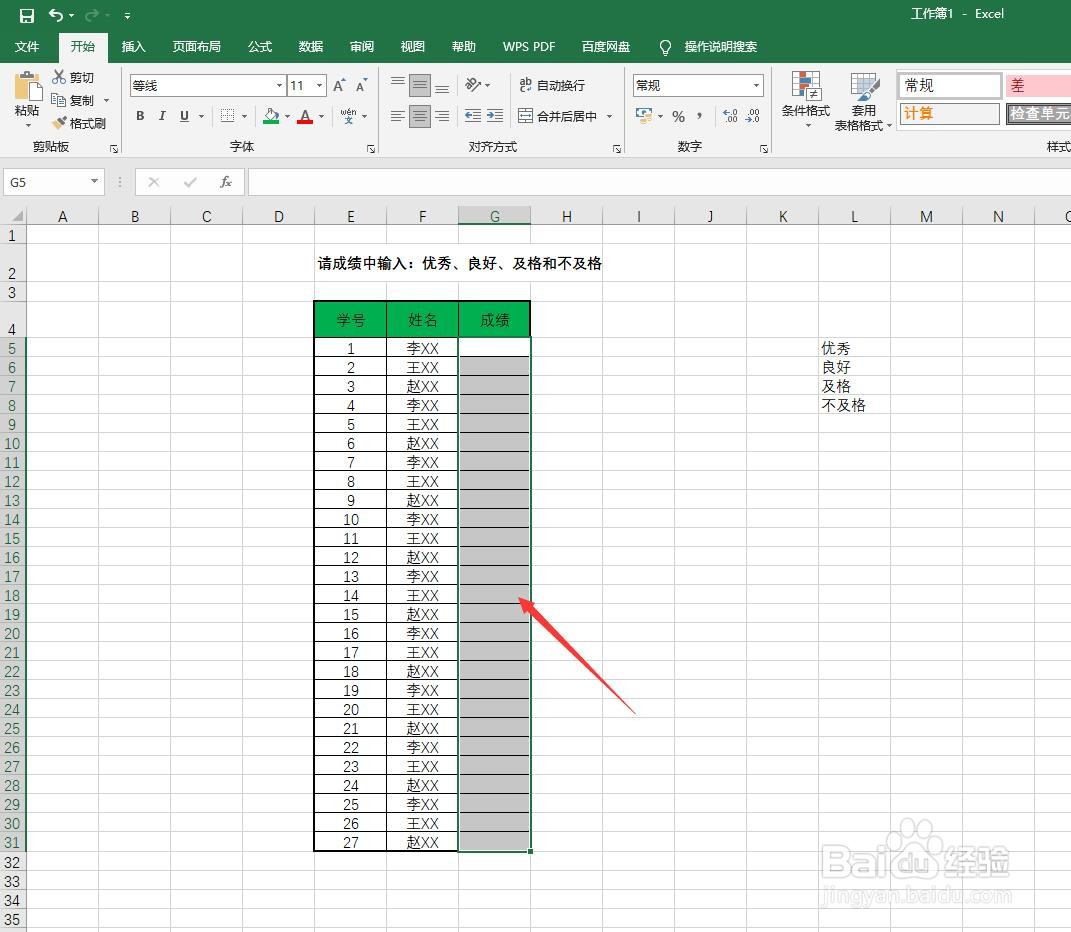 4/7
4/7然后点击“数据”选项卡,工具栏中找到并点击“数据验证下拉菜单”选中点击“数据验证”。
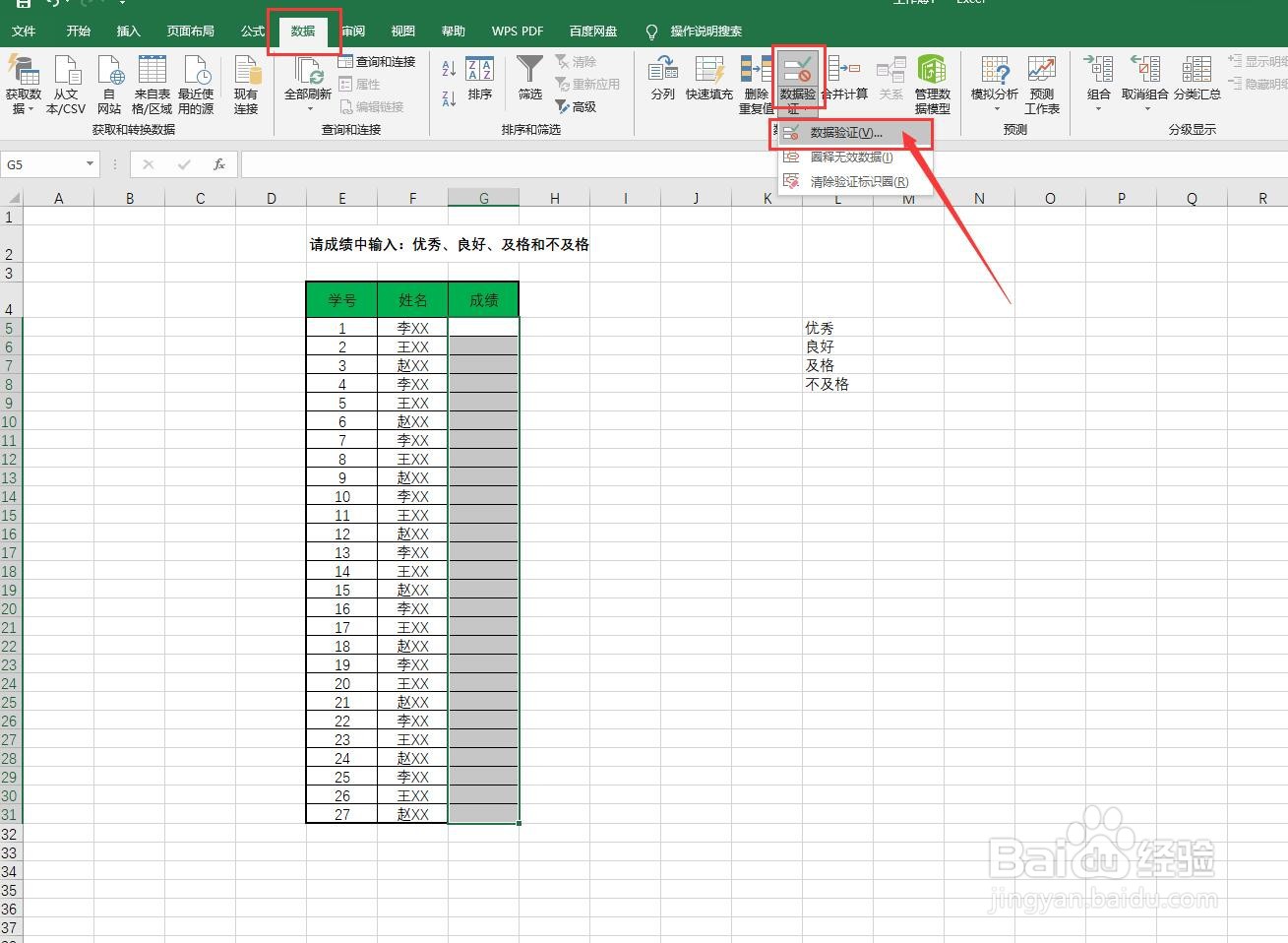 5/7
5/7弹出“数据验证”对话框,我们在“验证条件”的“允许”下方框中选择“序列”,并勾上“提供下拉箭头”。
 6/7
6/7然后点击“来源”下方框中右侧的“箭头”图标,框选第二步准备好的“数据源”,再点击“确定“按钮。
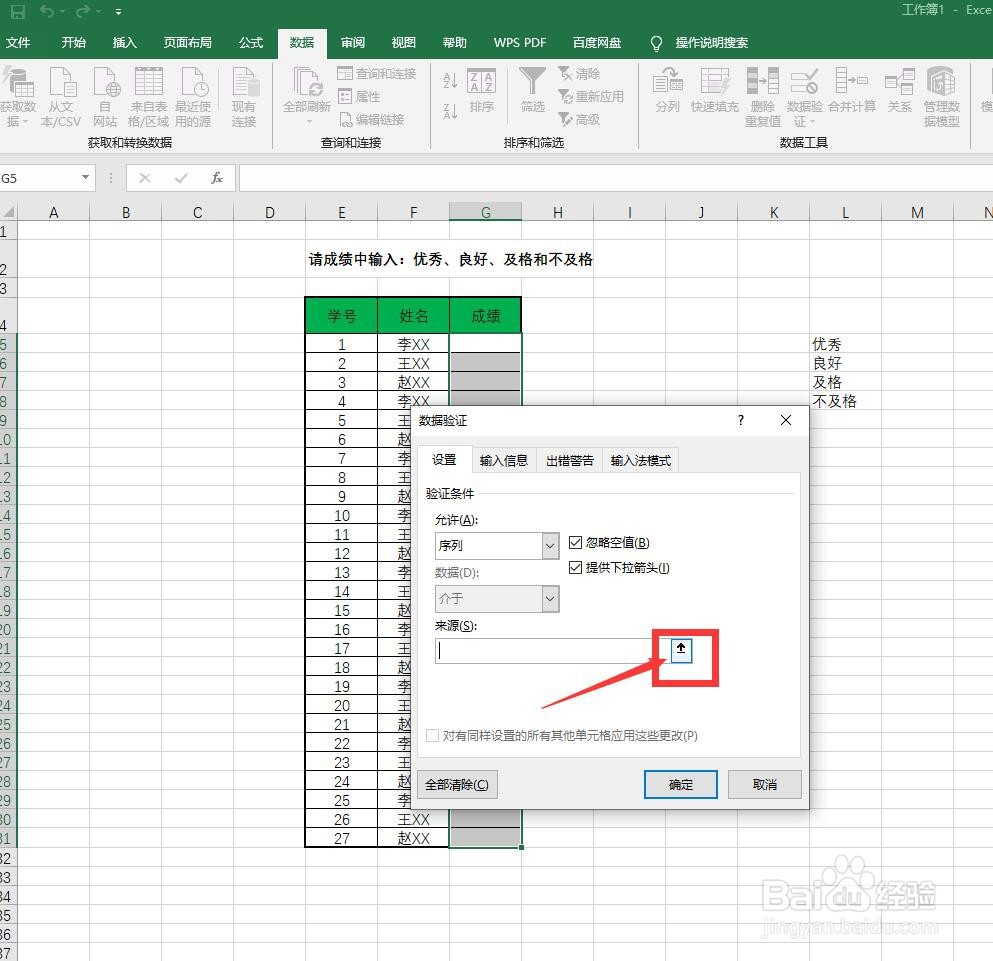
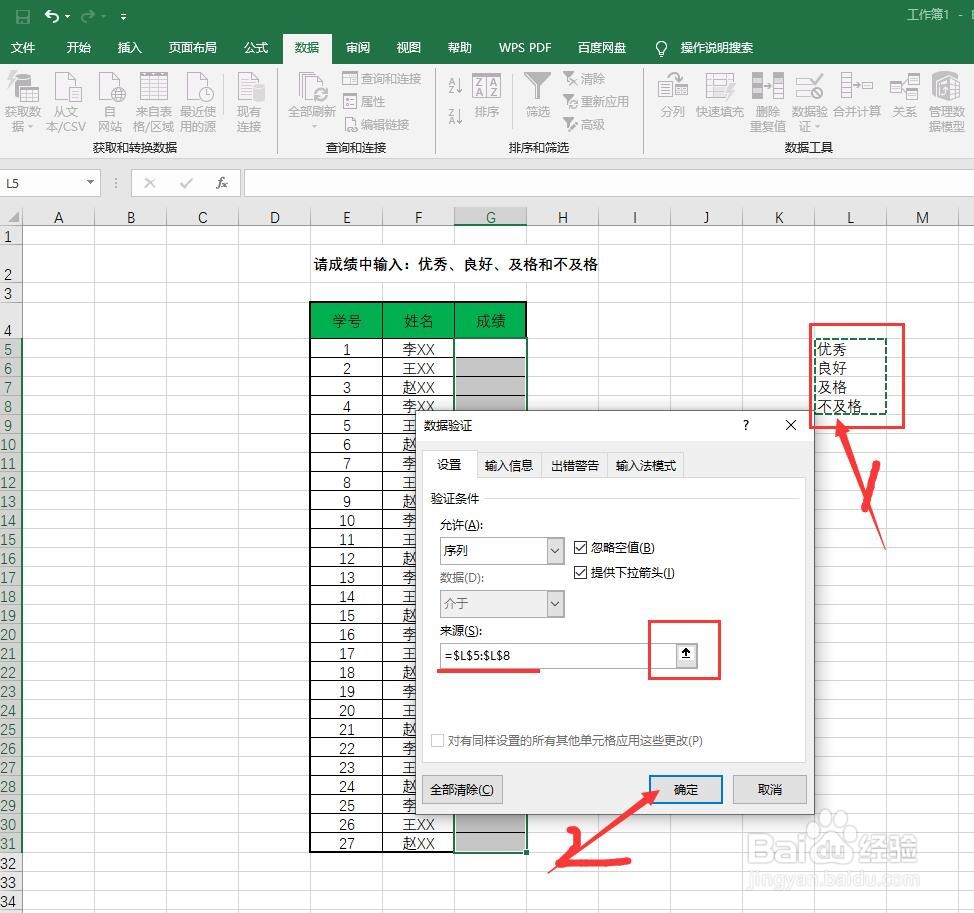 7/7
7/7最后,我们就可以看到表格中”成绩“这一列的所有单元格都设置好了”下拉列表“,只需要选择即可,避免了打字输入。
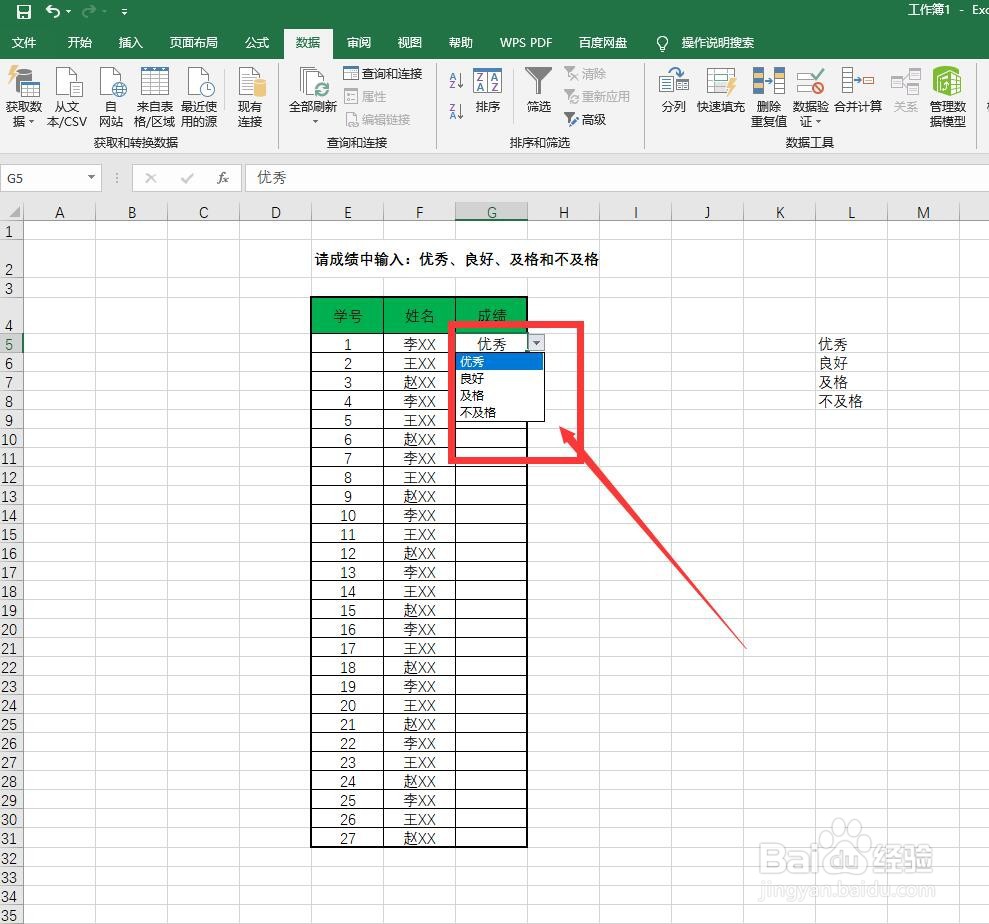
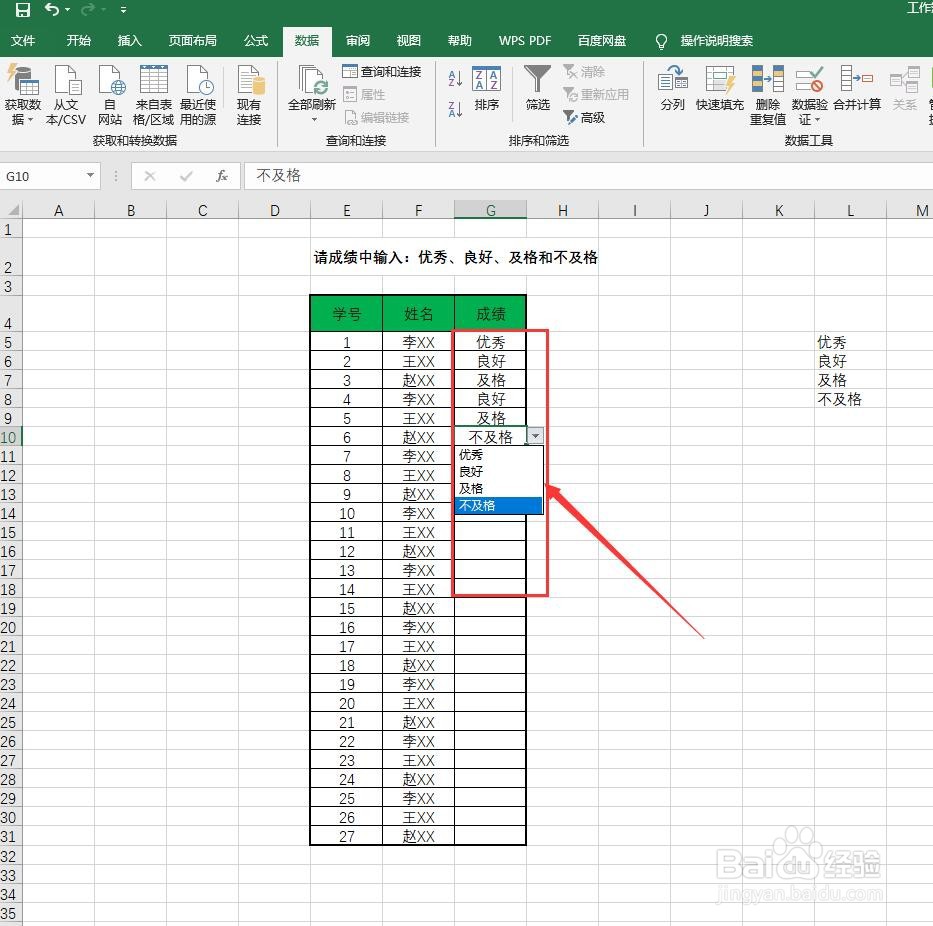
版权声明:
1、本文系转载,版权归原作者所有,旨在传递信息,不代表看本站的观点和立场。
2、本站仅提供信息发布平台,不承担相关法律责任。
3、若侵犯您的版权或隐私,请联系本站管理员删除。
4、文章链接:http://www.1haoku.cn/art_519372.html
 订阅
订阅